Có 3 cách cơ bản để sửa lỗi chữ bị dính liền trong các phiên bản Microsoft Word.
Lỗi chữ dính liền trong Word
thường xuất hiện do hai nguyên nhân: Lỗi "Check spelling and grammar" và lỗi phiên bản Office Word 2007, đặc biệt là khi bạn mở các file Word được tạo từ các phiên bản khác như: 2016, 2013,...
Nếu đang gặp phải tình trạng này thì dưới đây là 3 cách sửa lỗi dính chữ trong Word cực kỳ đơn giản mà bạn có thể áp dụng:
Lưu file dưới dạng *.doc để sửa lỗi dính chữ trong Word
Mở file văn bản Word bị lỗi dính chữ lên bằng Word 2007, 2010, 2013, 2016 và chọn Save As. Khi hộp thoại mở ra, tại mục Save As Type các bạn chọn Word 97 – 2003 Document và nhấn Save để lưu lại file sang chế độ .doc.
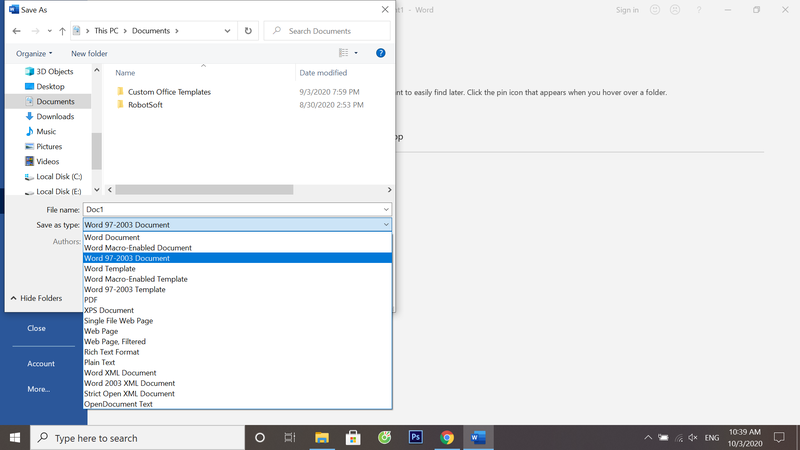
Điều chỉnh lại thiết lập của Word để sửa lỗi dính chữ trong Word
Mở file văn bản Word bị lỗi dính chữ lên, bạn nhấn vào File và chọn Options như hình dưới đây.
Khi Giao diện Word Options mở ra, làm theo trình tự sau: Proofing -> Tại "When correcting spelling and grammar in Word" bỏ check các dòng "Check spelling and grammar as you type, Mark grammar error as you type" và "Check grammar with spelling" -> OK.
Sử dụng phần mềm để sửa lỗi dính chữ trong Word
Ngoài ra, bạn còn có thể sử dụng phần mềm để sửa lỗi dính liền chữ trong các phiên bản Word. File Format Converters là phần mềm do chính Microsoft phát hành, có chức năng nhiệm vụ chuyển tệp tin Office từ phiên bản cũ lên phiên bản mới nhanh chóng và dễ dàng.
Bên cạnh đó, với người nhận sau khi bạn đã chỉnh sửa lại văn bản bị dính chữ hãy save lại với file khác và gửi đi sẽ không bị lỗi. Vì office có chức năng upgrade lên phiên bản đang dùng với chức năng Save As.
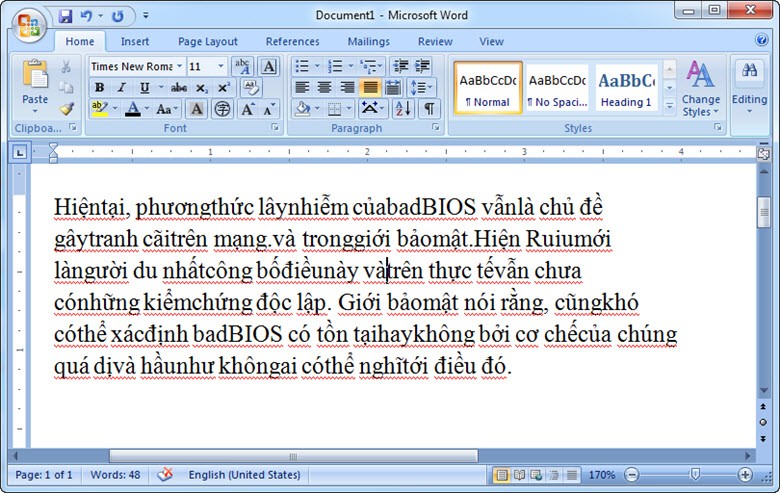
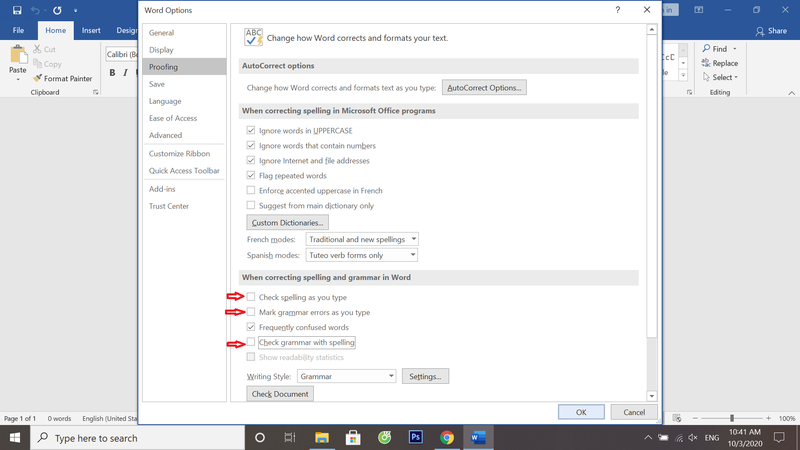
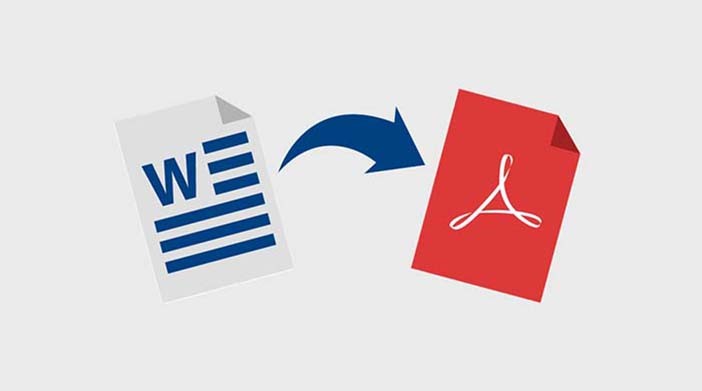
Không có nhận xét nào:
Đăng nhận xét